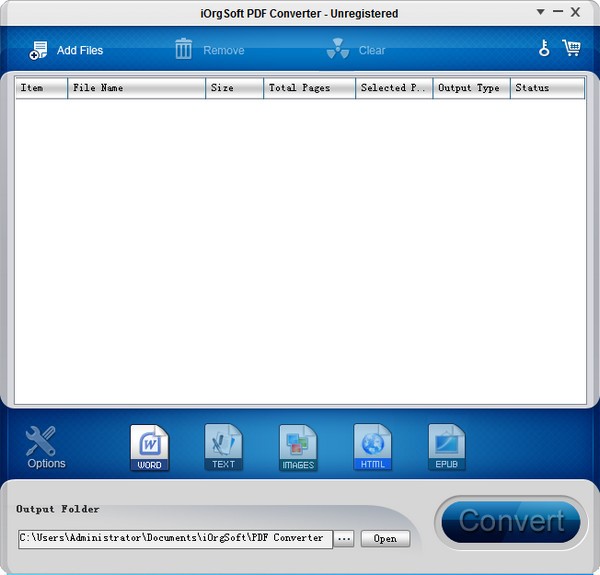
iOrgSoft PDF to Word Converter功能介绍
快速将PDF转换为Word,该软件专业而强大,可将pdf文件转换为带有原始文本、图像、图形、超链接、布局和格式的微软Word文档。
支持部分转换软件,支持转换数百页的PDF。它可以将整个PDF文件转换成Word。或者,它可以将部分PDF页面转换为Word。
独立工作用户,不必安装Reader等软件即可使用该程序,因为它可以独立工作,将PDF转换为Word。
iOrgSoft PDF to Word Converter安装步骤
1.在华军软件园下载iOrgSoft PDF to Word Converter最新版安装包,解压后,双击“exe”文件,进入安装向导,单击Next
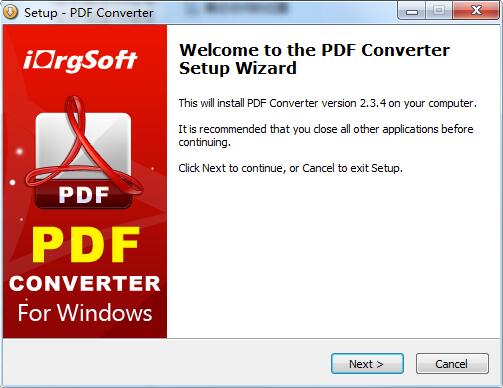
2.阅读许可协议,点击“I accept the agreement”,单击Next
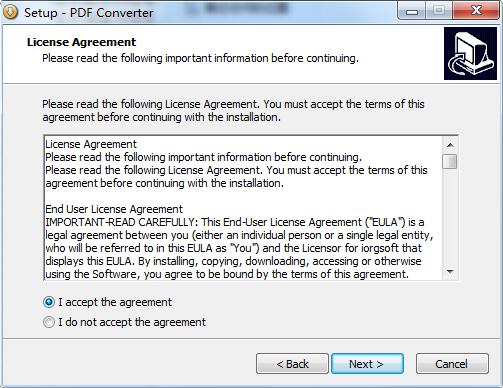
3.点击“Browse”选择安装位置,一般默认在C盘,推荐安装在D盘,单击Next
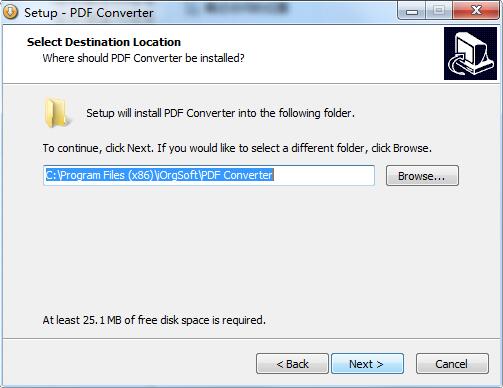
4.点击“Browse”选择开始菜单文件夹,单击Next
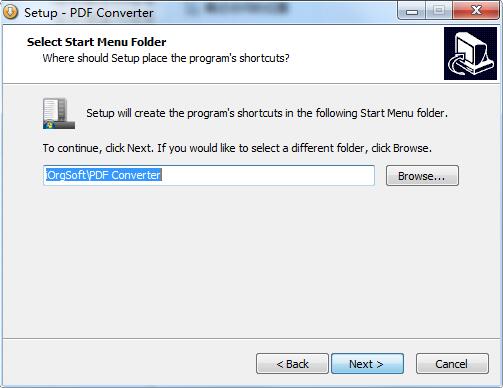
5.选择附加任务,勾选你所需的任务,单击Next
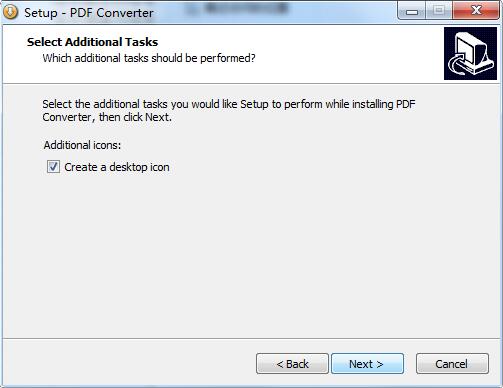
6.软件信息已准备就绪,单击Install安装
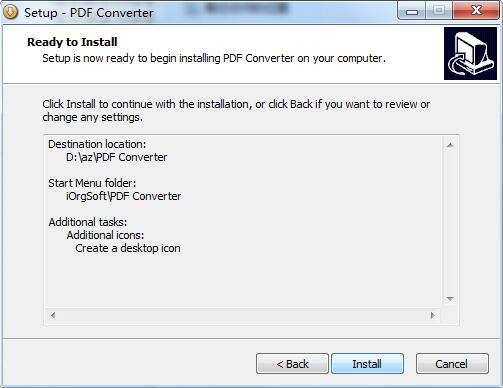
7.软件正在安装,请耐心等待
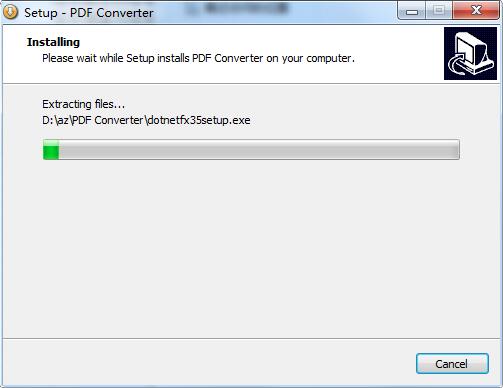
8.iOrgSoft PDF to Word Converter安装完成,单击Finish,退出安装向导
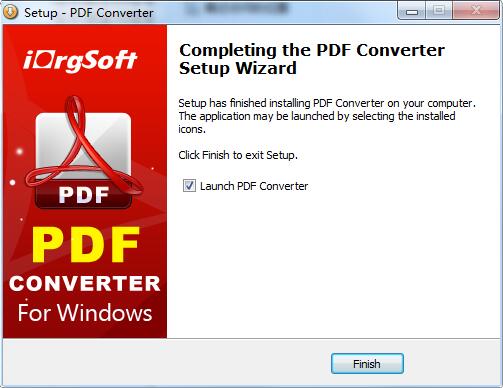
iOrgSoft PDF to Word Converter使用说明
步骤1:导入PDF文件
下载并安装iOrgSoft PDF到Word Converter后,请打开它并开始添加PDF文件。
要导入PDF文件,您可以点击“添加文件”按钮来制作。或者你可以在工作地点简单的点击右键,选择“添加”菜单来实现。支持巴赫转换。
注意:如果您添加了几个文件,并且想要删除其中的一个或两个,请单击选择它们,然后右键单击“删除”它们。
步骤2:选择需要转换的页面
成功将所需的PDF文件导入程序后,您可以看到添加文件的基本情况和选项,包括文件名、大小、总页数、状态、选定页面和输出类型。
默认情况下,输出类型设置为docx。您可以在“选择的页面”上选择要转换的页面。您可以选择“全部”转换为Word,或者选择一些页面进行转换。如果您只是转换部分页面,您可以使用逗号来标记页面,如1、2、5、7-9。
步骤3:开始将PDF转换为Word
在开始将PDF转换为Word之前,您可以通过选中“自定义”框来更改输出文件夹。
选择输出文件夹后,请点击“转换”按钮开始将PDF转换为Word。可以很快完成。完成后,您可以单击“打开”打开文件夹和转换后的Word文档。
iOrgSoft PDF to Word Converter更新日志
1.修正了其它bug;
2.优化了软件的兼容性。
华军小编推荐:
什么?还没用过iOrgSoft PDF to Word Converter,你知不知道你的好朋友都在用?快来下载吧。小编还为您准备PDF转Word、北斗PDF转换器、PDF365、WinScan2PDF、PDF猫PDF转PPT




































有用
有用
有用